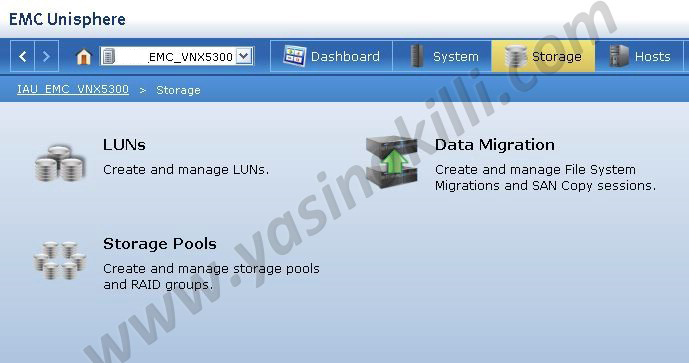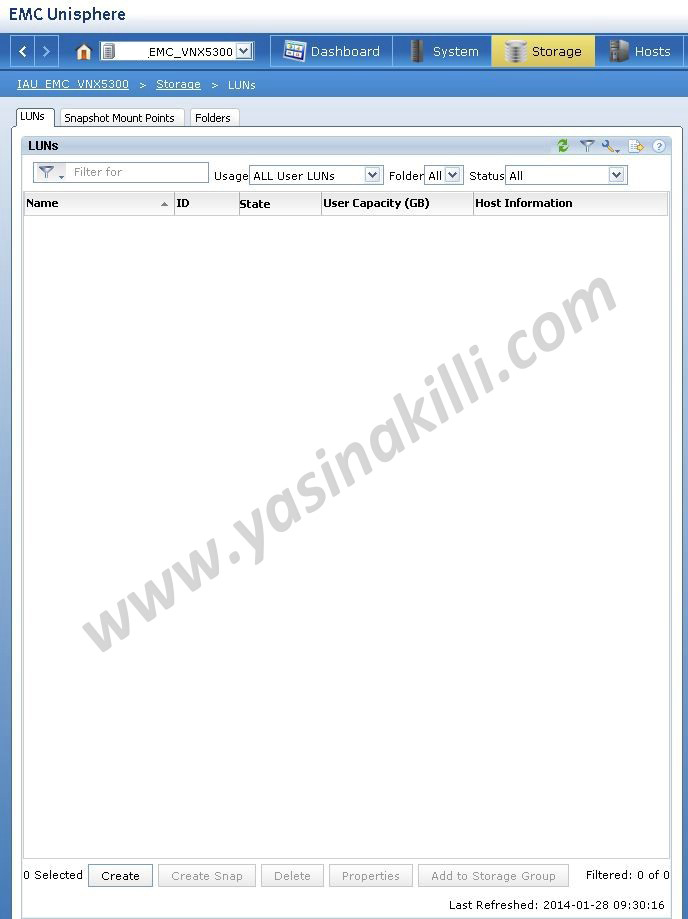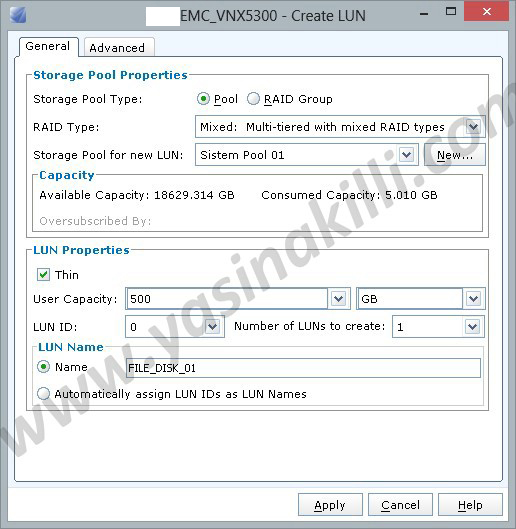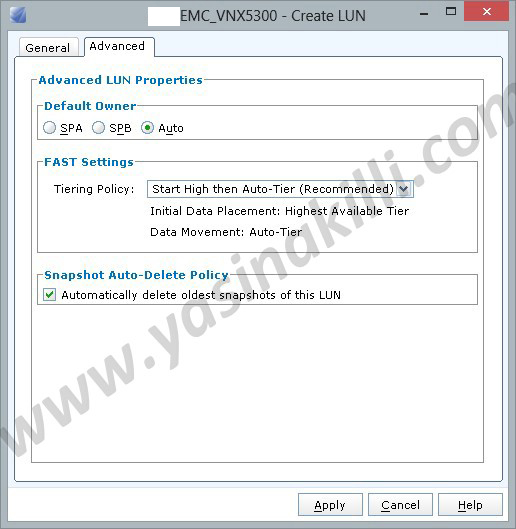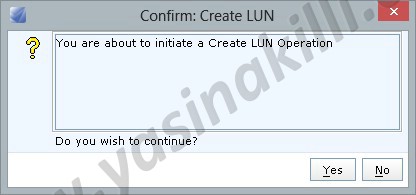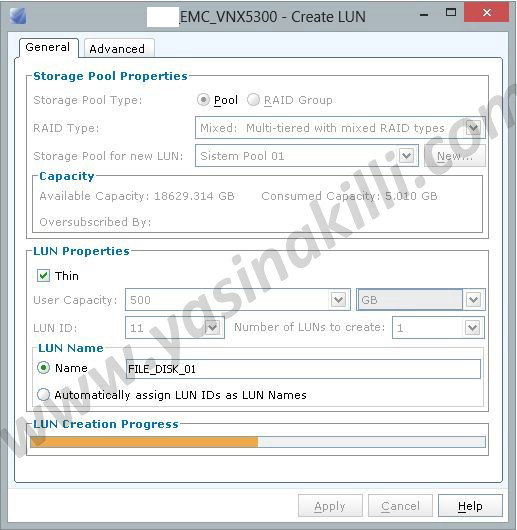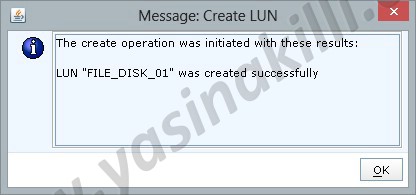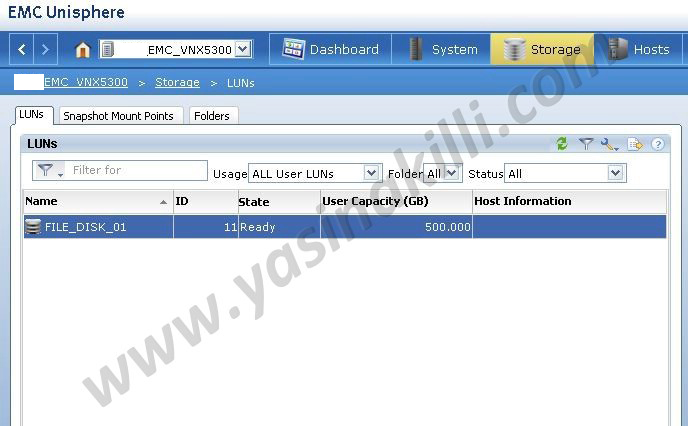Merhaba değerli meslektaşlarım,
EMC VNX serisi STORAGE Konfigürasyon, Disk Yapılandırma ve Storage Yönetimi – Uygulamalı Teknik Makale Serisine devam ediyoruz.
Şuan okumakta olduğunuz bu makaleyi incelemeden önce; isterseniz makale serimizin;
- ve 2. Bölümlerini aşağıdaki linklerden inceleyebilirsiniz.
Bölüm 1: EMC VNX Storage “Unisphere” ile Storage incelemesi ve ilk konfigürasyon:
http://www.yasinakilli.com/?p=1587
Bölüm 2: EMC VNX Storage üzerinde “ Storage Pool ” Oluşturma:
http://www.yasinakilli.com/?p=1589
Bir önceki makalemizde Raw disklerden oluşturduğumuz “Sistem Pool 01” isimli Storage Pool u artık üzerinde LUN oluşturulmaya hazır.
LUN oluşturmaya başlamadan önce LUN nedir bunu açıklayalım; LUN (Logical Unit Number) yani Türkçe çevirisi “Mantıksal Alan Birimi”, aslına bakarsak Windows sistemlerde kullandığımız disk bölümleri yani Volume ile aynı anlama gelmektedir. Başka bir deyişle fiziksel disklerden oluşturduğumuz veri kullanım alanı da diyebiliriz.
Şimdi uygulama bölüme geçi bir LUN oluşturmaya başlayabiliriz.
- LUN oluşturmak için ilk olarak “Storage” ana menüsü altından “LUNs” seçeneği ile başlıyoruz.
- Yukarıdaki şekilde “Create” butonu ile devam ediyoruz.
- İlk olarak oluşturacağımız bu LUN un bir Storage Pool mu yoksa Raid Group üzerinde oluşturulacağını belirtiyoruz.
- Bir sonraki bölümde ise karşımıza LUN un “Thin” diye bir özelliği çıkıyor, peki nedir bu Thin ?
Tihn: LUN için belirleyeceğimiz disk kapasitesinin Pool üzerinde kullanım durumuna göre Pool un kullanılabilir kapasitesinde düşülmesidir.
Tick: : LUN için belirleyeceğimiz disk kapasitesinin Pool üzerinde tamamının sadece bu LUN a ait olacak şekilde Pool un kullanılabilir kapasitesinde düşülmesidir.
Bu konuda disk kapasite planlaması açısından tavsiye edilen seçenek “Thin” dir.
- Bir sonraki bölümde ise oluşturacağımız LUN an ait ID, kapasite ve isim bilgilerini giriyoruz.
- Yukarıdaki şekilde, LUN u hangi Storage Kontrolur tarafından yüklenileceği, Auto-Tier özelliğinin aktif edilip edilmeyeceği gibi kriterleri belirtiyoruz.
- Yukarıdaki şekilde oluşturacağımız LUN a ait tüm bilgileri girdikten sonra “Apply” butonu ile onayladığımız işlemi onaylamamız isteniyor “yes” butonu ile devam ediyoruz.
- Yukarıdaki şekilde LUN un oluşturulmaya başladığını görebilmekteyiz.
- Yukarıdaki şekilde “FILE_DISK_01” isimli LUN un başarılı bir şekilde oluşturulduğu bilgisini görebiliyoruz.
- Yukarıdaki şekilde “FILE_DISK_01” isimli ve 500 GB kapasiteli LUN un kullanıma hazır olduğu bilgisini görebiliyoruz.
Böylelikle teknik inceleme ve makale serimizin bu bölümünün de sonuna geldik.
Bir Sonraki bölümde görüşmek üzere sizlere fikir ve fayda sağlaması dileği ile…